iCloud कीचेन क्या है और इसे अपने iPhone/iPad/MacBook पर कैसे उपयोग करें
आज, हम अपने मोबाइल उपकरणों पर बहुत सारी जानकारी संग्रहीत करते हैं। उदाहरण के लिए, लॉगिन जानकारी में उपयोगकर्ता नाम और पासवर्ड शामिल होते हैं जिनका उपयोग हम ब्राउज़र में विभिन्न वेबसाइटों और सेवाओं तक पहुंचने के लिए करते हैं। हालाँकि, इन प्रमाणपत्रों को याद रखना एक बड़ी समस्या है। इसलिए, Apple ने iCloud किचेन सुविधा विकसित की, जो आपके पासवर्ड को आपके खाते में सहेजती है और उन्हें iOS डिवाइस और मैकबुक में सिंक करती है। यह लेख बात करेगा आईक्लाउड किचेन क्या है.
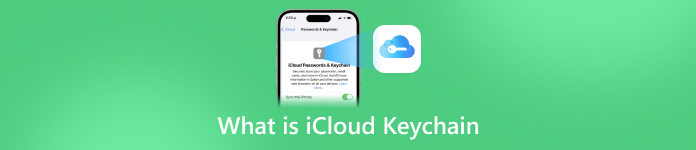
- भाग 1. आईक्लाउड किचेन क्या है
- भाग 2. आईक्लाउड किचेन को कैसे सक्षम और अक्षम करें
- भाग 3. आईक्लाउड किचेन पासवर्ड को कैसे एक्सेस करें और देखें
- भाग 4. आईक्लाउड किचेन में पासवर्ड कैसे जोड़ें
- भाग 5. iCloud किचेन से सहेजे गए पासवर्ड कैसे हटाएं
- भाग 6. आईक्लाउड किचेन के बारे में अक्सर पूछे जाने वाले प्रश्न
भाग 1. आईक्लाउड किचेन क्या है
संक्षेप में कहें तो, iCloud किचेन Apple द्वारा macOS और iOS के लिए विकसित पासवर्ड मैनेजर है। यह आपके द्वारा Safari में उपयोग किए गए पासवर्ड और लॉगिन जानकारी को याद रखता है। ताकि आप वेबसाइटों पर जल्दी और आसानी से लॉग इन कर सकें।
इसके अलावा, लॉगिन जानकारी आपके iCloud में सहेजी जाएगी और उसी खाते से जुड़े आपके सभी उपकरणों में समन्वयित की जाएगी।
भाग 2. आईक्लाउड किचेन को कैसे सक्षम और अक्षम करें
एक उत्कृष्ट सुविधा के रूप में, iCloud किचेन का उपयोग करना आसान है, लेकिन आपको पहले अपने हैंडसेट और मैकबुक पर इस सुविधा को सक्षम और सेट करना होगा। नीचे दिए गए तरीके को ध्यान से पढ़ें ताकि आप सुविधा को आसानी से सक्षम और अक्षम कर सकें।
iPhone/iPad पर iCloud किचेन को कैसे सक्षम और अक्षम करें
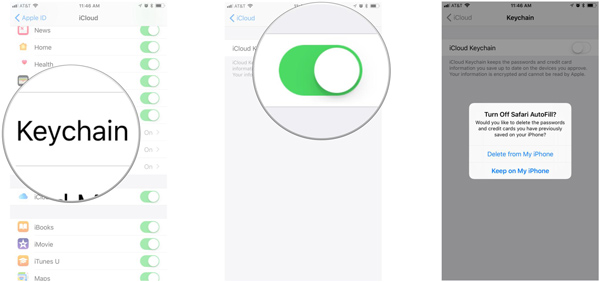 स्टेप 1अपनी होम स्क्रीन से सेटिंग ऐप चलाएं, अपनी प्रोफ़ाइल पर टैप करें और पर जाएं iCloud टैब। चरण दोiCloud किचेन को सक्षम करने के लिए, नीचे स्क्रॉल करें और टैप करें कीचेन, और iCloud किचेन के स्विच पर टॉगल करें। संकेत मिलने पर, अपना ऐप्पल आईडी और पासवर्ड इनपुट करें।
स्टेप 1अपनी होम स्क्रीन से सेटिंग ऐप चलाएं, अपनी प्रोफ़ाइल पर टैप करें और पर जाएं iCloud टैब। चरण दोiCloud किचेन को सक्षम करने के लिए, नीचे स्क्रॉल करें और टैप करें कीचेन, और iCloud किचेन के स्विच पर टॉगल करें। संकेत मिलने पर, अपना ऐप्पल आईडी और पासवर्ड इनपुट करें। यदि आपने iCloud किचेन पासवर्ड सेट किया है, तो किचेन सक्षम करते समय आपसे इसे दर्ज करने के लिए कहा जाएगा। यदि नहीं, तो आपको पासवर्ड बनाने के लिए कहा जाएगा।
पासवर्ड मैनेजर को अक्षम करने के लिए, इसे बंद करें आईक्लाउड किचेन बदलना। फिर आपसे पूछा जाएगा कि क्या सफारी ऑटोफिल को बंद करना है। चुनना मेरे iPhone से हटाएँ iCloud में पासवर्ड संग्रहीत करने के लिए या चुनें मेरे iPhone पर रखें अपने iPhone पर डेटा सहेजने के लिए. फिर अपना ऐप्पल आईडी पासवर्ड डालें।
Mac पर iCloud किचेन को कैसे सक्षम और अक्षम करें
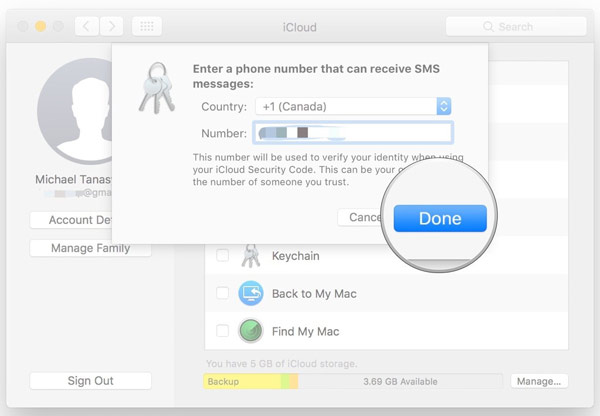 स्टेप 1के पास जाओ सेब मेनू, चुनें सिस्टम प्रेफरेंसेज, और खोलें iCloud अनुप्रयोग। चरण दोके आगे वाले चेकबॉक्स पर टिक करें कीचेन विकल्प। संकेत मिलने पर, अपना ऐप्पल आईडी पासवर्ड इनपुट करें। क्लिक ठीक है कार्रवाई की पुष्टि करने के लिए. चरण 3यदि आपने iCloud किचेन पासवर्ड सेट किया है, तो उसे दर्ज करें, क्लिक करें अगला, और निर्देशों का पालन करें। चरण 4एक सुलभ मोबाइल नंबर इनपुट करें, और टेक्स्ट संदेश प्राप्त होने पर सत्यापन कोड इनपुट करें। अंत में, क्लिक करें पूर्ण इसे पूरा करने के लिए बटन.
स्टेप 1के पास जाओ सेब मेनू, चुनें सिस्टम प्रेफरेंसेज, और खोलें iCloud अनुप्रयोग। चरण दोके आगे वाले चेकबॉक्स पर टिक करें कीचेन विकल्प। संकेत मिलने पर, अपना ऐप्पल आईडी पासवर्ड इनपुट करें। क्लिक ठीक है कार्रवाई की पुष्टि करने के लिए. चरण 3यदि आपने iCloud किचेन पासवर्ड सेट किया है, तो उसे दर्ज करें, क्लिक करें अगला, और निर्देशों का पालन करें। चरण 4एक सुलभ मोबाइल नंबर इनपुट करें, और टेक्स्ट संदेश प्राप्त होने पर सत्यापन कोड इनपुट करें। अंत में, क्लिक करें पूर्ण इसे पूरा करने के लिए बटन. जब भी आप किचेन तक पहुंचना चाहेंगे तो आपकी पहचान सत्यापित करने के लिए फ़ोन नंबर का उपयोग किया जाएगा।
भाग 3. आईक्लाउड किचेन पासवर्ड को कैसे एक्सेस करें और देखें
iCloud किचेन सक्षम होने पर, आप अपने iPhone/iPad या MacBook पर सहेजे गए पासवर्ड तक पहुंच सकते हैं और देख सकते हैं। ताकि आप वेबसाइटों पर जल्दी से विजिट कर सकें और डेटा हानि की चिंता नहीं होगी।
iPhone/iPad पर iCloud किचेन का उपयोग कैसे करें
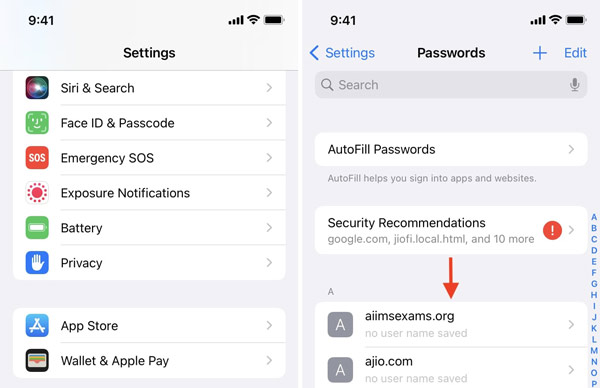 स्टेप 1सेटिंग्स ऐप खोलें, टैप करें पासवर्डों, या पासवर्ड और खाते, और तब वेबसाइट और ऐप पासवर्ड आपके iOS संस्करण के आधार पर. चरण दोफेस आईडी, टच आईडी या अपने आईफोन पासकोड का उपयोग करके स्वामित्व सत्यापित करें। चरण 3अब, आपके सामने वेबसाइट सूची प्रस्तुत की जाएगी। किसी वेबसाइट पर टैप करें, और आप सीधे अपने iPhone पर iCloud किचेन देख सकते हैं। यहां आप पासवर्ड भी बदल सकते हैं या आइटम हटा सकते हैं।
स्टेप 1सेटिंग्स ऐप खोलें, टैप करें पासवर्डों, या पासवर्ड और खाते, और तब वेबसाइट और ऐप पासवर्ड आपके iOS संस्करण के आधार पर. चरण दोफेस आईडी, टच आईडी या अपने आईफोन पासकोड का उपयोग करके स्वामित्व सत्यापित करें। चरण 3अब, आपके सामने वेबसाइट सूची प्रस्तुत की जाएगी। किसी वेबसाइट पर टैप करें, और आप सीधे अपने iPhone पर iCloud किचेन देख सकते हैं। यहां आप पासवर्ड भी बदल सकते हैं या आइटम हटा सकते हैं। सिफ़ारिश करें: iCloud किचेन का सर्वोत्तम विकल्प

आधिकारिक तरीके के अलावा, हमें अनुशंसा करनी चाहिए imyPass iPhone पासवर्ड मैनेजर अपने iPhone या iPad पर पासवर्ड प्रबंधित करने के वैकल्पिक समाधान के रूप में। यह अधिक प्रकार के पासवर्ड को कवर करता है और आपको iPhone पासवर्ड तक आसानी से पहुंचने देता है।

4,000,000+ डाउनलोड
आसानी से प्रकार के अनुसार iPhone पासवर्ड देखें।
वेब, ऐप, वाई-फ़ाई, ईमेल, ऐप्पल आईडी और अन्य के पासवर्ड का समर्थन करें।
अपने iPhone पासवर्ड का कंप्यूटर पर बैकअप लें।
iPhones और iPad मॉडलों की एक विस्तृत श्रृंखला के लिए उपलब्ध है।
मैक पर आईक्लाउड किचेन तक कैसे पहुंचें
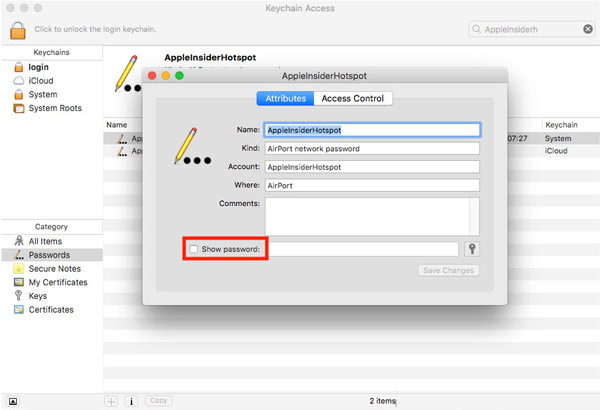 स्टेप 1चलाएँ चाबी का गुच्छा पहुंच ऐप से उपयोगिताओं फ़ोल्डर में अनुप्रयोग मुख्य फ़ोल्डर। चरण दोचुनना पासवर्डों में श्रेणी बाएँ साइडबार पर अनुभाग। फिर आपको दाएँ पैनल पर सभी सहेजे गए प्रमाणपत्र दिखाई देंगे। चरण 3एक आइटम का चयन करें, और फिर उसके बगल में स्थित चेकबॉक्स पर टिक करें पासवर्ड दिखाए. अब, आप अपने मैक पर iCloud किचेन एक्सेस करें।
स्टेप 1चलाएँ चाबी का गुच्छा पहुंच ऐप से उपयोगिताओं फ़ोल्डर में अनुप्रयोग मुख्य फ़ोल्डर। चरण दोचुनना पासवर्डों में श्रेणी बाएँ साइडबार पर अनुभाग। फिर आपको दाएँ पैनल पर सभी सहेजे गए प्रमाणपत्र दिखाई देंगे। चरण 3एक आइटम का चयन करें, और फिर उसके बगल में स्थित चेकबॉक्स पर टिक करें पासवर्ड दिखाए. अब, आप अपने मैक पर iCloud किचेन एक्सेस करें। टिप्पणी: सिस्टम किचेन तक पहुंचते समय, आपको एडमिन अकाउंट और पासवर्ड इनपुट करना होगा।
भाग 4. आईक्लाउड किचेन में पासवर्ड कैसे जोड़ें
जब तक आप अपने iOS डिवाइस या मैकबुक पर iCloud किचेन को सक्षम करते हैं, यह आपके पासवर्ड को स्वचालित रूप से सहेज लेगा। बेशक, आप अपने iPhone या Mac कंप्यूटर पर मैन्युअल रूप से iCloud किचेन में पासवर्ड जोड़ सकते हैं।
iPhone पर किचेन में पासवर्ड कैसे जोड़ें
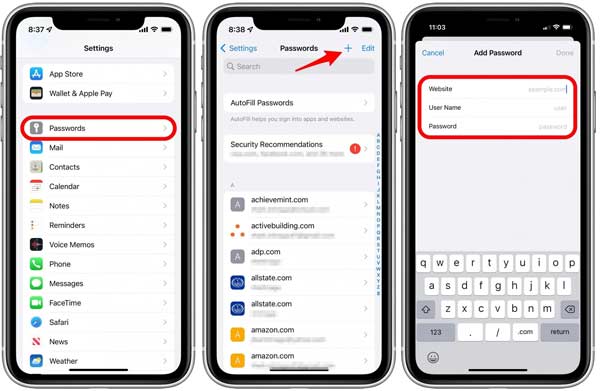 स्टेप 1सेटिंग्स ऐप चलाएँ, पर जाएँ पासवर्डों टैब, और अपनी फेस आईडी, टच आईडी या पासकोड से कार्रवाई को प्रमाणित करें। चरण दोथपथपाएं जोड़ें शीर्ष दाएं कोने पर आइकन, और फिर वेबसाइट, उपयोगकर्ता नाम और पासवर्ड दर्ज करें। चरण 3जब यह पूरा हो जाए, तो टैप करें पूर्ण बटन। फिर आप अपने iPhone पर किचेन पासवर्ड का उपयोग कर सकते हैं।
स्टेप 1सेटिंग्स ऐप चलाएँ, पर जाएँ पासवर्डों टैब, और अपनी फेस आईडी, टच आईडी या पासकोड से कार्रवाई को प्रमाणित करें। चरण दोथपथपाएं जोड़ें शीर्ष दाएं कोने पर आइकन, और फिर वेबसाइट, उपयोगकर्ता नाम और पासवर्ड दर्ज करें। चरण 3जब यह पूरा हो जाए, तो टैप करें पूर्ण बटन। फिर आप अपने iPhone पर किचेन पासवर्ड का उपयोग कर सकते हैं। मैक पर किचेन में पासवर्ड कैसे जोड़ें
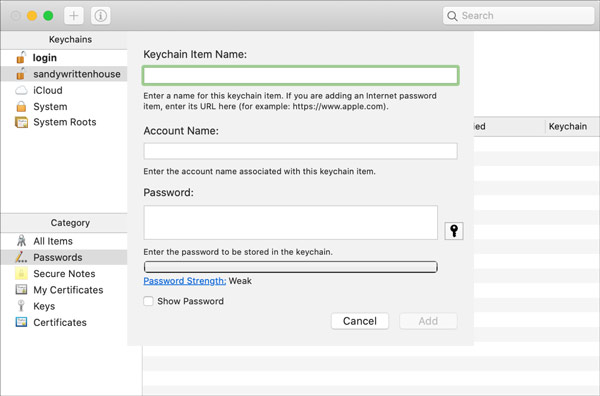 स्टेप 1अपने मैक पर किचेन एक्सेस ऐप खोलें और पर जाएं पासवर्डों टैब के अंतर्गत श्रेणी खंड। चरण दोदबाएं जोड़ें नई आइटम स्क्रीन को पॉप अप करने के लिए ऊपरी बाएँ कोने पर आइकन। चरण 3फिर आइटम का नाम, खाता और पासवर्ड संबंधित बॉक्स में इनपुट करें। अंत में, पर क्लिक करें जोड़ें इसकी पुष्टि करने के लिए बटन।
स्टेप 1अपने मैक पर किचेन एक्सेस ऐप खोलें और पर जाएं पासवर्डों टैब के अंतर्गत श्रेणी खंड। चरण दोदबाएं जोड़ें नई आइटम स्क्रीन को पॉप अप करने के लिए ऊपरी बाएँ कोने पर आइकन। चरण 3फिर आइटम का नाम, खाता और पासवर्ड संबंधित बॉक्स में इनपुट करें। अंत में, पर क्लिक करें जोड़ें इसकी पुष्टि करने के लिए बटन। टिप्पणी:
आप सिस्टम रूट्स कीचेन में पासवर्ड आइटम नहीं जोड़ सकते।
भाग 5. iCloud किचेन से सहेजे गए पासवर्ड कैसे हटाएं
स्थान खाली करने और किचेन सूची को संक्षिप्त बनाने के लिए, बेहतर होगा कि आप अपने पासवर्ड नियमित रूप से प्रबंधित करें। Apple आपको iOS डिवाइस और Mac दोनों पर iCloud किचेन से बेकार पासवर्ड हटाने की अनुमति देता है।
IPhone पर किचेन से पासवर्ड कैसे हटाएं
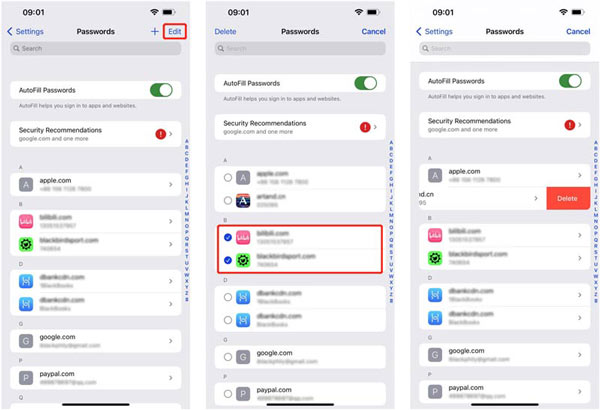 स्टेप 1चुनना पासवर्डों अपने सेटिंग ऐप में, और फेस आईडी, टच आईडी या पासकोड से अपनी पहचान सत्यापित करें। चरण दोथपथपाएं संपादन करना ऊपर दाईं ओर बटन. चरण 3किचेन में पासवर्ड हटाने के लिए, आइटम को बाईं ओर स्वाइप करें और टैप करें मिटाना. यदि आप एकाधिक आइटम हटाना चाहते हैं, तो उन्हें चुनें और टैप करें मिटाना आपकी स्क्रीन के शीर्ष पर.
स्टेप 1चुनना पासवर्डों अपने सेटिंग ऐप में, और फेस आईडी, टच आईडी या पासकोड से अपनी पहचान सत्यापित करें। चरण दोथपथपाएं संपादन करना ऊपर दाईं ओर बटन. चरण 3किचेन में पासवर्ड हटाने के लिए, आइटम को बाईं ओर स्वाइप करें और टैप करें मिटाना. यदि आप एकाधिक आइटम हटाना चाहते हैं, तो उन्हें चुनें और टैप करें मिटाना आपकी स्क्रीन के शीर्ष पर. मैक पर किचेन से पासवर्ड कैसे हटाएं
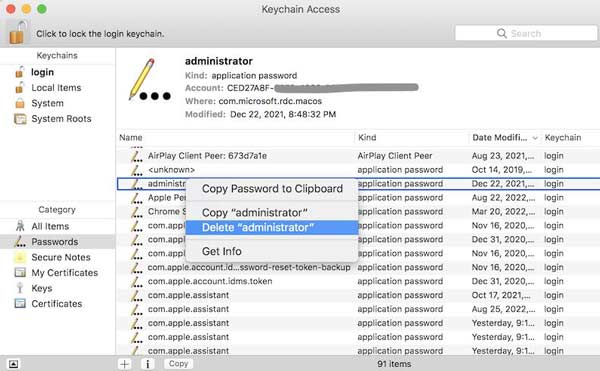 स्टेप 1किचेन एक्सेस ऐप चलाएँ, और दर्ज करें पासवर्डों टैब। चरण दोजिन पासवर्ड को आप हटाना चाहते हैं उन्हें दबाएं, उनमें से किसी एक पर राइट-क्लिक करें और चुनें मिटाना संदर्भ मेनू पर. चरण 3संकेत मिलने पर अपना सिस्टम पासवर्ड डालें। फिर क्लिक करें मिटाना फिर से बटन.
स्टेप 1किचेन एक्सेस ऐप चलाएँ, और दर्ज करें पासवर्डों टैब। चरण दोजिन पासवर्ड को आप हटाना चाहते हैं उन्हें दबाएं, उनमें से किसी एक पर राइट-क्लिक करें और चुनें मिटाना संदर्भ मेनू पर. चरण 3संकेत मिलने पर अपना सिस्टम पासवर्ड डालें। फिर क्लिक करें मिटाना फिर से बटन. भाग 6. आईक्लाउड किचेन के बारे में अक्सर पूछे जाने वाले प्रश्न
क्या आईक्लाउड किचेन सुरक्षित है?
ब्राउज़र-आधारित पासवर्ड मैनेजर की तरह, iCloud किचेन अन्य विकल्पों की तुलना में सुरक्षा उल्लंघनों के प्रति अधिक संवेदनशील है क्योंकि इसे सुविधा के साथ डिज़ाइन किया गया है।
क्या एप्पल किचेन एक अच्छा विचार है?
किचेन iOS और Mac पर पासवर्ड सेव करने का एक सुविधाजनक तरीका है, लेकिन Apple इकोसिस्टम के बाहर, यह केवल सीमित पासवर्ड समर्थन प्रदान करता है।
क्या मेरा परिवार मेरी आईक्लाउड किचेन देख सकता है?
रिपोर्ट के मुताबिक, iOS 17 आपको दोस्तों और परिवार के साथ iCloud किचेन पासवर्ड साझा करने की सुविधा देता है।
निष्कर्ष
अब, आपको समझना चाहिए आईक्लाउड किचेन क्या है, यह कैसे काम करता है, और इसका उपयोग कैसे करें। एक सुविधाजनक पासवर्ड मैनेजर के रूप में, iOS और Mac उपयोगकर्ता सभी डिवाइसों में इस सुविधा का उपयोग करके अपने पासवर्ड सहेज और प्रबंधित कर सकते हैं। हालाँकि, यह पूर्ण नहीं है. हमने एक वैकल्पिक iPhone पासवर्ड मैनेजर, imyPass iPhone पासवर्ड मैनेजर की अनुशंसा की है। यदि आपके पास और प्रश्न हैं, तो कृपया उन्हें नीचे लिखें।



